Recenzja RecordCast - Darmowy rejestrator ekranu online bez znaku wodnego
Opublikowany: 2021-05-28Niezależnie od tego, czy potrzebujesz nagrać ekran do celów zawodowych, takich jak tworzenie programów edukacyjnych, nagrywanie prezentacji w celu poprawy komunikacji handlowej, edytowanie i produkcja lekcji wideo, dostarczanie wyjaśnień na platformach takich jak YouTube i inne, lub w innych celach, potrzebujesz dobrego ekranu narzędzie rejestratora . W tej recenzji RecordCast dowiesz się, czy jest to narzędzie, którego potrzebujesz.
RecordCast opracowała bardzo godna zaufania firma PearlMountain Technology. Wraz z wydaniem tego bezpłatnego narzędzia aplikacja stała się dobrze znana wśród młodzieży, zwłaszcza osób, które kochają gry i nagrywanie kursów online.
Jest to jedna z najlepszych aplikacji do nagrywania filmów online i za darmo . Jeśli szukasz rozsądnego rejestratora ekranu z wrodzonym edytorem wideo, Twoja prośba zostanie zamknięta za pomocą RecordCast Screen Recorder.
Recenzja RecordCast – Co to jest RecordCast?
RecordCast to narzędzie i program do nagrywania ekranu oraz darmowy edytor wideo w Internecie. Program zapewnia łatwy zestaw narzędzi, które umożliwiają fotografowanie i nagrywanie pracy lub objaśnień na ekranie urządzenia. Umożliwia jednoczesne robienie zdjęć aparatem.
Możesz użyć programu do modyfikacji nagranych filmów bez opuszczania serwisu. Dzięki temu nie będziesz potrzebować innych programów do przechwytywania i edycji. Możesz z łatwością wykonać całą pracę na stronie RecordCast.
Dlaczego warto korzystać z RecordCast?
Wśród wielu funkcji oferowanych przez narzędzie RecordCast, niektóre z nich, które najbardziej lubię, znajdują się poniżej:
- Jest kompatybilny ze wszystkimi urządzeniami , niezależnie od systemu Mac lub Windows. Nie musisz pobierać dodatkowego programu lub aplikacji ani wtyczki.
- Oszczędza miejsce do przechowywania komputera. Nie będziesz potrzebować przestrzeni dyskowej, aby pobrać RecordCast.
- Jest w 100% darmowy. Możesz uzyskać wysokiej jakości nagrane wideo bez znaku wodnego , nie musisz nic płacić.
- RecordCast oferuje łatwe i elastyczne funkcje nagrywania . Zrób screencast całego ekranu, okien aplikacji lub karty przeglądarki zgodnie z potrzebami. Może również nagrywać dźwięk jednocześnie, jeśli wolisz.
- Daje wbudowany edytor wideo, dzięki któremu możesz dopracować nagranie ekranu, dodając atrakcyjne tytuły, podpisy, efekty i inne elementy we wbudowanym edytorze wideo.
Utwórz konto
Możesz nagrywać ekran komputera bez rejestracji, jeśli chcesz. Ale aby zapisać nagrane projekty wideo do dalszej edycji, musisz utworzyć konto w RecordCast. Potrzebujesz konta, aby pobierać filmy w formacie MP4 w rozdzielczości 1080p.
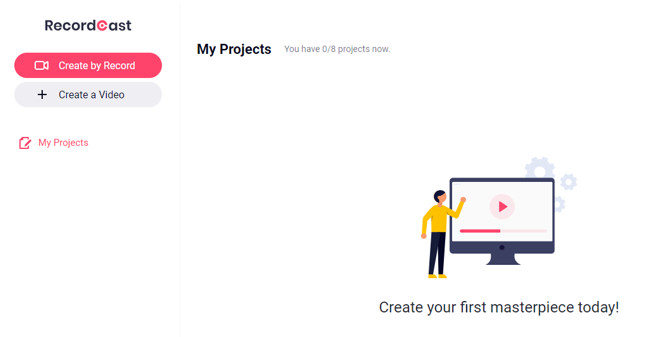
Oto kroki rejestracji:
- Zaloguj się do RecordCast.com.
- Kliknij przycisk „Zarejestruj się – bezpłatnie” na stronie głównej.
- Możesz zarejestrować się, korzystając z informacji o koncie Facebook lub Google lub przez e-mail. Osobiście wolę logować się bezpośrednio przez Google, ponieważ utrata lub zawieszenie konta spowoduje dla Ciebie problemy.
- Możesz się zarejestrować, wprowadzając swój adres e-mail, dwukrotnie wpisz adres e-mail, a następnie wpisz hasło do swojego konta. Kliknij „Zarejestruj się”.
- Otrzymasz wiadomość e-mail, za pomocą której się zarejestrowałeś. Kliknij link aktywacyjny (często będzie to inny kolor lub podkreślone słowo, takie jak „tutaj” lub „kliknij tutaj” lub bezpośredni link). Ma to na celu potwierdzenie własności wiadomości e-mail.
- Kliknij „zaloguj się teraz” lub logo witryny.
- Masz teraz własne konto na RecordCoast.
- Jeśli zapomniałeś hasła, wystarczy kliknąć „Zaloguj”, a następnie „Zapomniałeś hasła?” Wpisz adres e-mail, za pomocą którego utworzyłeś konto, a następnie prześlij. Otrzymasz wiadomość e-mailem. Otwórz go i kliknij „Zresetuj moje hasło”. Zobaczysz stronę, która dwukrotnie wprowadzi nowe hasło. Później zostaniesz przeniesiony na stronę rejestracji, aby wprowadzić nowy adres e-mail i hasło.
Kroki nagrywania filmów
Jak pracować i radzić sobie z tym programem jest bardzo łatwe i proste. Po zakończeniu rejestracji lub ponownym wejściu na stronę zostaniesz przeniesiony na stronę edycji „redaktor/moje-projekty/”.
Menu boczne oferuje dwie opcje: „Utwórz według nagrania” i „Utwórz wideo”. Jest jeszcze jedna opcja „Moje projekty”.
Szybkie kroki do nagrywania:
- Kliknij przycisk Rozpocznij nagrywanie na stronie głównej, aby rozpocząć przechwytywanie ekranu.
- (Dostosuj ustawienia) Wybierz urządzenie audio i ustaw inne opcje nagrywania.
- (Pobierz i edytuj) Zatrzymaj nagrywanie, a następnie pobierz lub edytuj ekran.
Witryna umożliwia pracę tylko na 8 projektach , więc po ukończeniu projektu możesz go usunąć, aby dodać kolejny projekt.

Za pomocą ikony „Moje konto” (zdjęcie) profil można modyfikować. Możesz zmienić nazwę, przesyłać i pobierać prywatne zdjęcia, zmieniać hasło itp.
Krok 1. Ustawienia
Po kliknięciu drugiej opcji „Utwórz wideo” zostaniesz przeniesiony bezpośrednio na stronę edycji wideo. Tutaj możesz zacząć od nagrywania.
Po kliknięciu pierwszej opcji „Utwórz według rekordu” zostaniesz przeniesiony na nową stronę z 3 opcjami:
- Pierwsza opcja: nagraj ekran i użyj aparatu.
- Druga opcja: tylko zrzut ekranu.
- Trzecia opcja: fotografowanie samym aparatem.
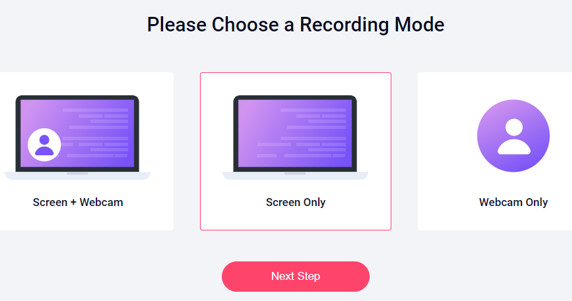
Po kliknięciu opcji, której chcesz użyć, kliknij „Następny krok”. Następnie zezwolisz aplikacji na używanie mikrofonu lub systemu, lub obu lub żadnego, w zależności od potrzeb. Następnie klikniesz „Rozpocznij nagrywanie”.
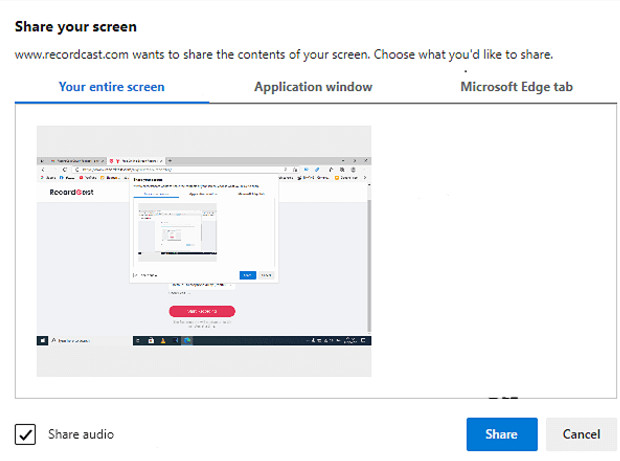
Istnieją 3 sposoby nagrywania . Możesz określić, jak chcesz:
- Pierwsza to strzelanie na pełnym ekranie,
- Drugi dotyczy konkretnej aplikacji (przypuśćmy, że wyjaśniasz, jak pracować z aplikacją na swoim urządzeniu i nie chcesz wizualizować niczego poza tą aplikacją).
- Trzeci sposób to filmowanie tylko określonej zakładki w przeglądarce.
Kliknij Udostępnij, aby rozpocząć nagrywanie.
Krok 2. Nagrywanie
Podczas nagrywania zobaczysz pasek sterowania na ekranie. Możesz to ukryć, klikając „Ukryj”. Po kliknięciu zobaczysz, że wstążka pojawi się w nowej karcie w Twojej przeglądarce.
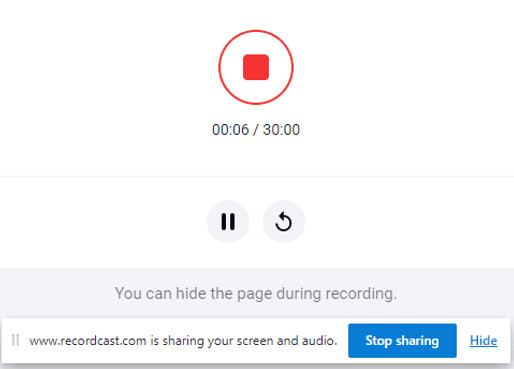
Maksymalny czas nagrywania to 30 minut. Po zakończeniu nagrywania możesz kliknąć opcję Zakończ nagrywanie na ukrytej taśmie.
Krok 3. Edytuj nagranie
Po zakończeniu filmowania otrzymasz dwie nowe opcje — opcję pobrania filmu (w przypadku, gdy chcesz go edytować z innego programu). Oraz możliwość pobrania i wysłania do interfejsu edycji wideo na tej samej stronie internetowej. Następnie możesz go dowolnie edytować.
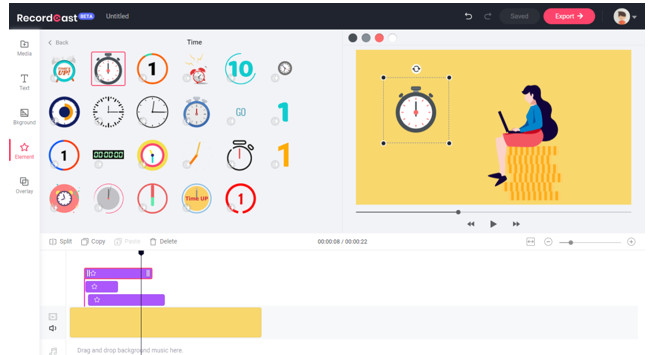
Jeśli chodzi o zarządzanie i edycję wideo, lewa kolumna to pasek narzędzi do edycji klipów wideo. Wszystkie funkcje można znaleźć tutaj.
Możesz dodawać zdjęcia, filmy, muzykę, tekst, tło , elementy, nakładki itp. A wszystko można dowolnie dostosowywać. Po prostu kliknij opcję, którą chcesz zmodyfikować, i możesz ją edytować.
Zmieniasz kolory, rozmiar, czcionkę, wyrównanie tekstu i nie tylko. Oczywiście możesz również zmienić obraz w filmie i dowolnie zastosować efekty outro lub intro do elementów.
Krok 4. Pobierz
Aby pobrać wideo na komputer lub laptop, a po zakończeniu modyfikacji kliknij „Eksportuj”, wpisz nazwę wideo, wybierz jakość, a następnie kontynuuj.
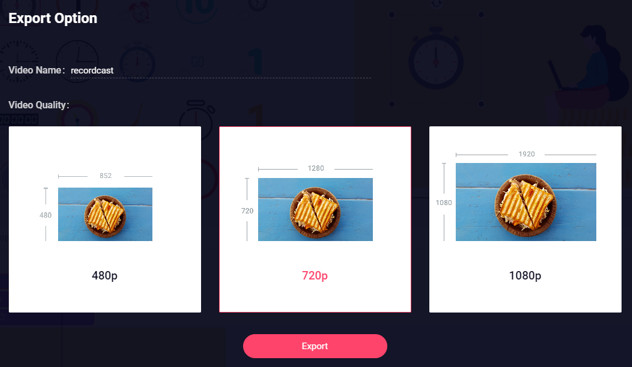
Do wyboru są 3 rozdzielczości wideo , małe 480p, średnie 720p i 1080p HD. Możesz wybrać dowolną rozdzielczość, aby wyeksportować wideo za darmo bez żadnych znaków wodnych .
Opcje nagrywania ekranu
RecordCast oferuje kilka opcji ekranu nagrywania:
- Nagrywanie ekranu tylko wtedy, gdy chcesz przedstawić wyjaśnienie na ekranie komputera bez pokazywania się.
- Uchwyć scenę za pomocą aparatu urządzenia tylko wtedy, gdy chcesz porozmawiać przed aparatem i zrobić sobie zdjęcie.
- Nagrywanie ekranu i fotografowanie kamerą razem.
Po wybraniu jednego z powyższych ustawień, będziesz miał do czynienia z kolejną opcją:
- Filmowanie na pełnym ekranie, a tutaj wszystko, co robisz, będzie filmowane na ekranie komputera.
- Okno aplikacji, czyli zapiszesz tylko to, co wyjaśnisz w konkretnej aplikacji lub programie.
- Karta przeglądarki oznacza, że będziesz fotografować tylko to, co robisz na wybranej karcie przeglądarki.
Podsumowanie recenzji RecordCast
Czy lubisz łapać wszystkie ćwiczenia i czynności na swoim ekranie? Wystarczy solidny rejestrator ekranu . Możesz odkryć mnóstwo rejestratorów ekranu online z różnymi funkcjami, ponieważ rejestratory ekranu ostatnio się zmieniły. Istnieją różne urządzenia do nagrywania ekranu dostępne online, aby spełnić Twoje potrzeby w zakresie nagrywania ekranu.
RecordCast to tylko jeden z nich. Jest to rejestrator ekranu online, który jest całkowicie darmowy, ale bez irytujących ograniczeń. Jest prosty w obsłudze i całkowicie programowanie online. Jest poza rejestratorem ekranu, ponieważ towarzyszy wbudowanemu edytorowi wideo, upraszczając zmianę wideo i bezproblemowo.
Ten rejestrator ekranu online jest dostępny dla wielu powszechnie używanych przeglądarek, takich jak Google Chrome, Mozilla Firefox, Mozilla Firefox, Edge, Apple Safari itp.
Jako alternatywne opcje dla RecordCast i narzędzi z większą liczbą opcji, polecam użyć lub FlexClip lub Movavi. A jeśli potrzebujesz dobrego narzędzia do edycji obrazów, sugeruję sprawdzenie recenzji Canva i recenzji PicMonkey.
| AUTOR BIO: Lisarma to blogerka freelancer specjalizująca się w technologii projektowania i aplikacjach projektowych. Chętnie pomaga każdemu być projektantem jak profesjonalista. Oprócz bycia ćpunem technologii, Lisarma lubi tworzyć filmy i fotografować. |
